时间:2022-10-29 12:15
一切技巧,都是建立在基础之上的,扎实的基本功可以让技巧应用更加灵活。同样的Excel对于办公人员来说是必学技巧,下面来给朋友们分享一下怎么锁定excel部分区域不被改动的详细步骤:
第一,如图,我的ExceI表格里面有一些数据,我想要这写数据不被修改,而其他空白区域可以随便修改。
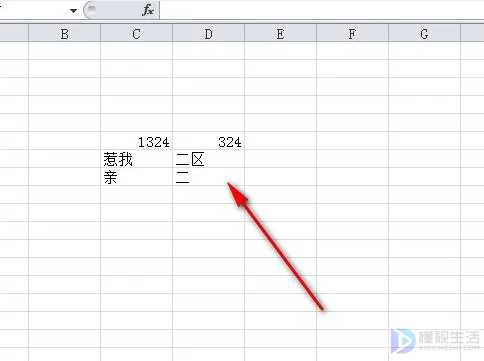
第二,所以我们就需要全选中表格,然后单击右键,然后设置所有单元格的单元格样式。
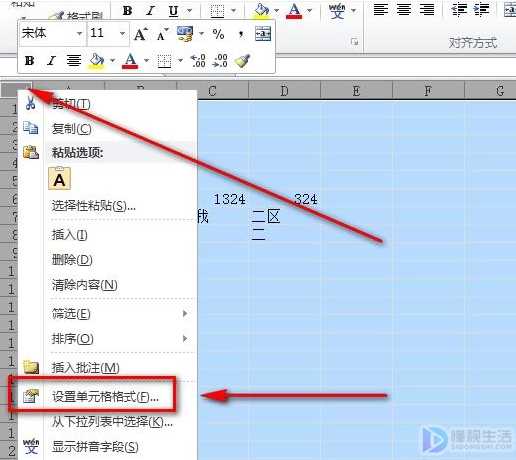
第三,如图,点击"保护”按钮,开始设置单元格是否被保护。

第四,如图,把”锁定”和“隐藏”取消掉,然后点击确定,这样所有的单元格都是处于未锁定的状态。
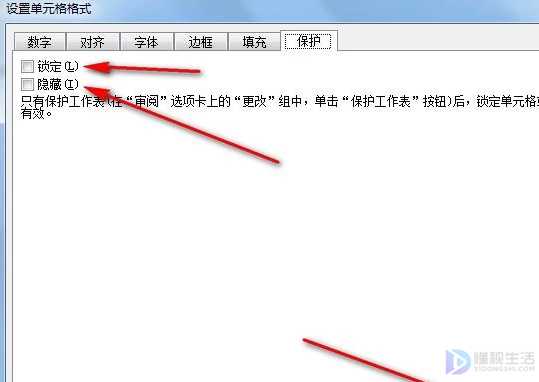
第五,然后我们再次选定要锁定的区域,比如我这样选定,然后再次单击右键,再次设置它的单元格格式。

第六,如图,这时候我们就需要把它的单元格格式设定成锁定的状态的,然后点击确定就OK了。
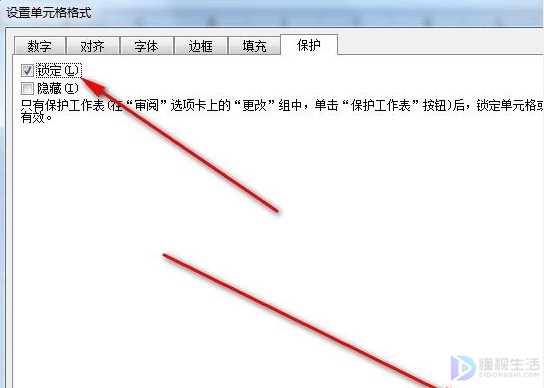
第七,之后,点击菜单栏中间的“审阅”菜单。

第八,如图所示,点击“保护工作表”按钮就可以开始进行设置了哦。

第九,如图,把这两个选项给勾选上,然后输入密码,点击确定即可。

第十,接着Excel会弹出一个窗口,要你再次输入密码,两次密码一定要一样哦。
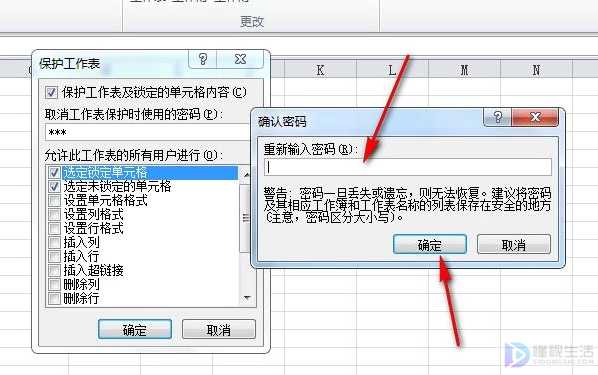
第十一,最后,部分单元格就被锁定了,我们可以在未锁定的区域里面编辑文字,而如果我们想编辑锁定区域的数据,就会弹出警告窗口哦。
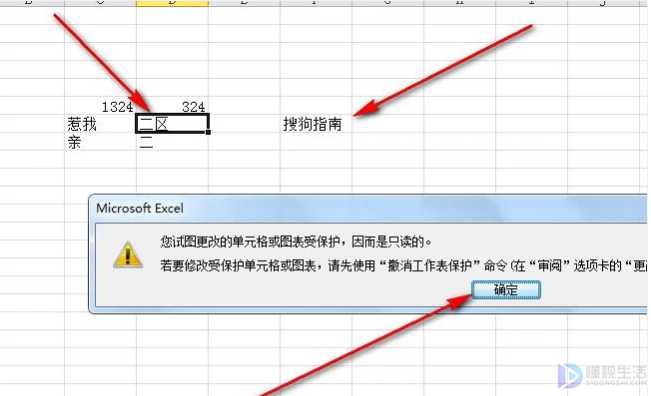
以上便是针对该问题所整理出来的具体操作步骤,希望可以帮助到需要的朋友。